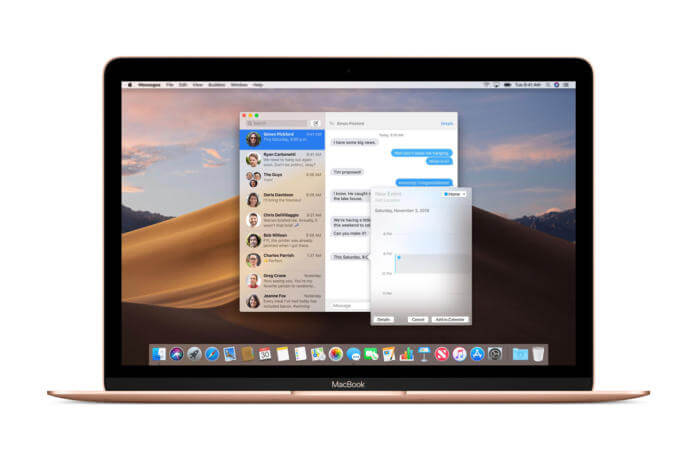O Microsoft Office é uma ferramenta que quase todo mundo usa; quão bem você o usa depende de conhecer algumas dicas importantes. Os produtos Office já estão disponíveis para Mac há algum tempo, mas não tanto quanto o Windows. Isso significa que os usuários de Mac precisam de um pequeno impulso para manter suas habilidades no Office. Temos algumas dicas úteis para ajudá-lo a se manter atualizado e progredir.
Índice
- Dicas do Office para Mac
- 1. Corrija seus erros comuns
- 2. Economize tempo em referências
- 3. O Excel pode ajudar você a trabalhar com mais eficiência
- 4. Use o compartilhamento fácil para colaborar
- 5. Você pode ter mais espaço de trabalho
- 6. Redesenhe documentos rapidamente
- 7. Use o Outlook para manter o controle do seu trabalho
- 8. Use o painel de navegação para acessar os documentos
- 9. Seja organizado em sua mesa
- Conclusão
Leitura sugerida: Guia do Excel para Mac: preço, versões, uso, dicas e muito mais
Dicas do Office para Mac
Office para Mac é semelhante à versão para Windows, mas não idêntica. Existem algumas diferenças que podem realmente impactar a maneira como você trabalha, e você está prestando um péssimo serviço a si mesmo ao ignorá-las. Então, aqui estão algumas dicas para ajudá-lo a se familiarizar com o Office para Macs:
1. Corrija seus erros comuns
Eu gasto muito tempo voltando para corrigir erros que você comete repetidamente. Você pode aproveitar as vantagens dos recursos de correção automática. A correção automática permite que você trabalhe com correções manuais mínimas, corrigindo automaticamente erros ortográficos e gramaticais comuns.
É facilmente acessível tanto no menu de ferramentas quanto na verificação ortográfica. Ao executar uma verificação ortográfica, você pode adicionar erros ortográficos comuns ao dicionário de correção automática com um único clique.
Aqui está um bônus de produtividade da Autocorreção:
Você pode configurar a lista de Autocorreção para substituir abreviações curtas por frases que você usa com frequência no trabalho. Por exemplo, se você costuma digitar “obrigado pela sua empresa”, pode configurar sua lista de correção automática para substituir “th* (ou qualquer combinação de sua preferência)” por “obrigado pela sua empresa”.”
2. Economize tempo na referência
Ao usar o Word, você não precisa chamar a atenção para obter uma definição. Além disso, você pode acessar um dicionário de sinônimos e qualquer outra informação necessária sobre uma palavra.
Tudo o que você precisa fazer é destacar a palavra e pressionar Shift e F7.
Então você terá todas as ferramentas de referência necessárias em uma janela organizada. Portanto, quando precisar de um pouco de clareza na hora de editar um relatório, não perca tempo que não tem.
3. O Excel pode ajudá-lo a trabalhar com mais eficiência
Excel é mais fácil de usar, como você deve ter notado. Dito isso, talvez você não conheça alguns novos recursos que permitem trabalhar com mais eficiência:
O Formula Builder é a sua escolha para todas aquelas fórmulas que você nunca consegue lembrar e para todas as suas criações e perguntas de fórmulas. Você pode pesquisar fórmulas específicas no Formula Builder e inseri-las com um único clique.
Pode ser difícil criar gráficos, mas não é mais assim. Com o recurso Gráficos Recomendados do Excel, você pode escolher o melhor gráfico para o seu projeto sem gastar uma hora para encontrá-lo.
Os gráficos recomendados apresentam automaticamente os melhores gráficos para o seu projeto com base nos seus dados. Como também inclui uma visualização de múltiplas visualizações, você pode ver a aparência do seu gráfico sem realmente aplicá-lo.
4. Use o compartilhamento fácil para colaborar
O trabalho em equipe fica mais fácil com os repositórios OneDrive e SharePoint do Office, mas o Office para Mac oferece ainda mais capacidade de compartilhamento.
Agora, qualquer projeto em que você esteja trabalhando pode ser compartilhado em segundos. Basta clicar na silhueta com o sinal de mais (no canto superior direito) e você verá o menu de compartilhamento. A partir daí, basta escolher se deseja enviá-lo como anexo de e-mail, criar um link para ele ou convidar outros membros da equipe para participar do seu trabalho.
5. Você pode ter mais espaço de trabalho
Quando você está trabalhando em um documento grande, pode ser complicado rolar para ver tudo. Em vez de rolar, crie mais espaço na tela. Para se livrar da faixa de opções e liberar sua tela, clique no símbolo de circunflexo (parece assim: ^) na extremidade direita da faixa de opções e ele desaparecerá.
6. Redesenhe documentos rapidamente
Você pode usar o Painel de Estilos para alterar rapidamente o estilo do seu projeto ou criar um estilo próprio. Se você quiser se aprofundar mais nos estilos (ou se tiver vários em seu projeto), você pode selecionar a caixa chamada ‘Mostrar guias de estilos’ para ver seus estilos em um guia codificado por cores e fácil de ler.
Basta alguns cliques do Painel Inicial até o Painel de Estilos e você terá um design fácil em suas mãos.
7. Use o Outlook para manter o controle do seu trabalho
O Outlook já é um produto básico no local de trabalho e você pode fazer com que ele funcione ainda mais para você. Você pode visualizar vários calendários lado a lado, portanto, se estiver gerenciando alguns deles, não perderá um evento importante porque não o viu. Para implementar essa visualização, basta marcar as caixas dos calendários selecionados no painel de navegação.
Aqui está o legal:
Você pode fazer mais do que visualizar calendários lado a lado; se quiser ver tudo listado ordenadamente em um só lugar, você pode sobrepor calendários. Depois de selecionar os calendários a serem exibidos, vá para a guia Organizar e selecione Sobreposição.
Há outro bônus do calendário: você pode ver o clima local no seu calendário.
OOutlook oferece conversas encadeadas para tornar a comunicação mais organizada. Ele permite que você veja mensagens agrupadas e responda em massa ou responda a mensagens específicas.
8. Use o painel de navegação para acessar os documentos
Se você tem muitas coisas para fazer, precisa de acesso a vários documentos diferentes. Provavelmente, você perde muito tempo puxando cada um deles quando precisa alternar rapidamente entre eles. Basta clicar em Exibir, em Barra lateral e em Navegação, e você verá uma lista de seus documentos, além de sua localização anterior neles.
9. Seja organizado em sua mesa
Aqui está meu tour de configuração do MacBook Pro Desk 2023:
Conclusão
Essas dicas devem ajudar qualquer usuário de Mac a aproveitar melhor o Office. Ao usar algumas novas funções fáceis, você pode permitir que o Office faça grande parte do seu trabalho para você. No entanto, é importante observar qual pode ser a dica mais importante do Office para Mac: salve seu trabalho. O OneNote é o único programa que salva automaticamente, então não perca seu trabalho.
Ficamos felizes que você tenha lido este artigo/blog até aqui :) Obrigado por ler.
Mais uma coisa
Se você tiver um segundo, compartilhe este artigo em suas redes sociais; outra pessoa também pode se beneficiar.
Assine nosso boletim informativo e seja o primeiro a ler nossos futuros artigos, análises e postagens de blog diretamente na sua caixa de entrada de e-mail. Também oferecemos ofertas, promoções e atualizações sobre nossos produtos e as compartilhamos por e-mail. Você não vai perder nenhum.
Leitura adicional
» Como editar seus documentos do Word com mais rapidez
» 7 truques do Microsoft Word que você precisa conhecer em 2022
» Recursos do MS Word: 20 segredos Funções reveladas
» Como criar um recuo deslocado no Microsoft Word
» Como fazer colunas no Microsoft Word
» Como fazer Corrigir a verificação ortográfica que não funciona no Word
» Como instalar fontes no Word no Mac
» Como descongelar o Word no Mac sem perder o trabalho
» As 14 principais dicas e truques do Microsoft Word para produtividade